
Jika Anda bertanya, “Apa formula di Excel yang paling mudah dan diketahui banyak orang?†Jawabannya adalah SUM Function. Fungsi SUM menjadi semacam opsi pertama bagi pemula dalam mengfungsikan sebuah formula pada Excel.
Kemampuannya untuk memformulasikan penjumlahan nilai yang serba guna bukan lagi rahasia umum. SUM Function dapat menangani hampir 255 karakter fungsi dalam bentuk angka, referensi sel, rentang, array, dan konstanta dalam kombinasi apa pun.
Dalam artikel ini, kami akan membagikan bagaimana fungsi dan tips menggunakan SUM Function. Sekaligus, beberapa hal penting yang perlu Anda perhatikan dalam menggunakan formulasi ini.
Bagaimana SUM Function Bekerja
Fungsi SUM pada Excel berkaitan dengan penjumlahan rentang sel, kolom atau sel yang berada pada tabel berbeda. Walaupun SUM dikategorikan Excel di bawah fungsi aritmatika dan trigonometri, SUM juga dapat fleksibel digunakan untuk menyimpulkan beberapa argumen/nilai pada sel.
Namun, sebelum jauh ke sana kita akan memulai terlebih dahulu formula standar SUM yang biasanya digunakan. Anda dapat perhatikan video di bawah ini:
Apabila Anda mendapat kode #VALUE! error, maka bisa jadi nilai yang Anda masukan lebih dari 255 karakter atau dalam bentuk teks. Hindarilah penggunaan teks, atau memasukan sel yang berisi teks. Apabila Anda tidak teliti, maka hasilnya pada nilai terakhir akan menunjukkan kode error.
Selain itu, ada cara lainnya yang sangat mudah digunakan. Yaitu menggunakan fitur AutoSum yang berada di pojok kanan atas pada tab Home.



Nah, cara di atas adalah cara paling simpel dalam menggunakan formula SUM. Selain mudah, formula sederhana di atas sangatlah umum dan relevan dalam kondisi data apa pun yang Anda miliki.
Menghitung Hasil Berdasarkan Kategori Tertentu
Selain digunakan dalam penghitungan hasil akhir sederhana, SUM juga memiliki fungsi untuk mengkategorikan data. Data yang telah dikategorikan akan memiliki menu dropdown, yang nantinya akan menjadi opsi dalam menentukan hasil akhir penggunaan SUM. Ini sangat berguna bagi Anda ketika ingin menghitung nilai akhir sebuah data, dengan pengecualian.
Misalnya, kita akan menghitung nilai akhir berdasarkan kode barang dari sebuah inventory di kantor. Dalam memfungsikan formula ini, kita akan mengkombinasikan IF dan SUMIF ke dalam formula SUM, seperti ini:
=IF(H9=â€allâ€;SUM(F9:F14);SUMIF(kode;H9;F9:F14))



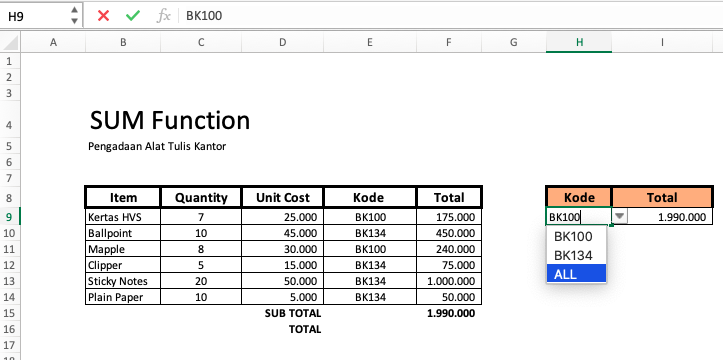
Cara di atas sangat efektif digunakan ketika Anda ingin menyajikan jumlah akhir dengan berdasarkan kategori. Selain Anda lebih cepat mendapatkan akses hasil berdasarkan kategori, penyajian data Anda secara estetik jadi lebih rapih juga. Makanya, fungsi kombinasi SUM, IF dan SUMIF sering digunakan oleh user yang membutuhkan kapabilitas manajemen data yang terkategorisasi.
Selanjutnya…
Banyak cara lain dalam menggunakan SUM. Agar lebih optimal, Anda perlu sedikit ‘mengulik’ SUM dengan mengkombinasikannya dengan formula Excel lainnya. Pasalnya, semudah apa pun sebuah formula, pasti ia akan tetap berguna dalam pengolahan data tertentu dalam Excel. Oleh karena itu, jangan sampai penggunaan SUM ini luput dari perhatian Anda sebagai user.